Мессенджеры считаются самым удобным способом общения. Подобные программы стирают все границы, становятся излюбленным источником информации. В последнее время наблюдается постоянный рост количества пользователей Телеграмм. Платформа постепенно развивается, появляются новые возможности.
При этом она привлекает внимание из-за низкой вероятности взлома аккаунтов, стабильной работы и многими другими моментами. Пользователям доступна WEB-версия, а также устанавливаемые клиенты.
Сегодня Телеграмм можно установить практически на всех популярных операционных системах. При этом разработчики постарались оптимизировать интерфейс. Поэтому вся информация корректно отображается на больших и маленьких экранах. Иногда возникают проблемы при установке приложения, что чаще всего связано с особенностями самого устройства.
Как установить Телеграм на телефон на русском
Процесс установки классического клиента практически ничем не отличается от установки любого приложения на смартфоне под управлением операционной системы Android или iOS. В случае с Google Play:
КАК СКАЧАТЬ/УСТАНОВИТЬ ПРАВИЛЬНО ТЕЛЕГРАММ НА АНДРОИД/ANDROID/SAMSUNG?
- осуществляется авторизация, что дает доступ к основным функциям официального магазина;
- в поисковой строке вводится названием клиента (зачастую он отображается в рекомендуемых или популярных);
- после перехода на страницу подробной информации нужно нажать на кнопку «Установить»;
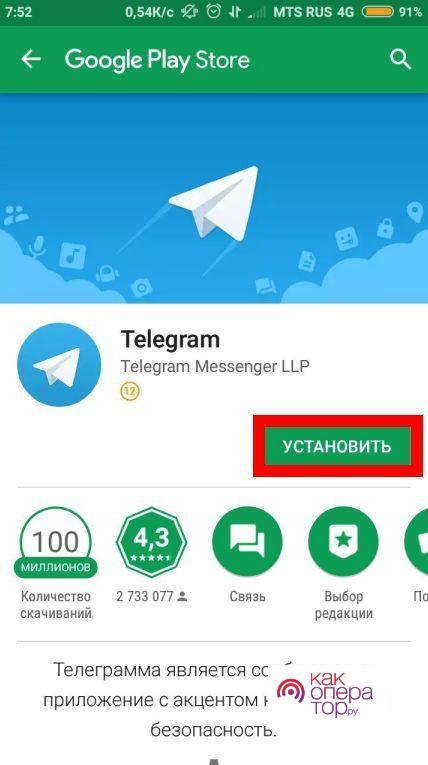
- на загрузку установочных файлов потребуется некоторое время;
- после завершения процесса станет активной кнопка «Открыть»;
- при первом открытии будет отображен приветственный экран, на котором нужно нажать на «Продолжить на русском» (программа определяет язык интерфейса операционной системы и автоматически его предлагает в качестве основного);
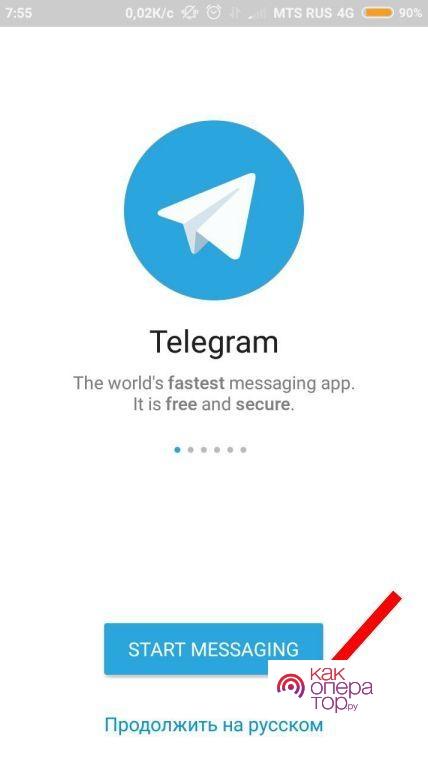
- при первом запуске также будут появляться сообщения о предоставлении разрешений на доступ к различным разделам систем (рекомендуется все разрешить);
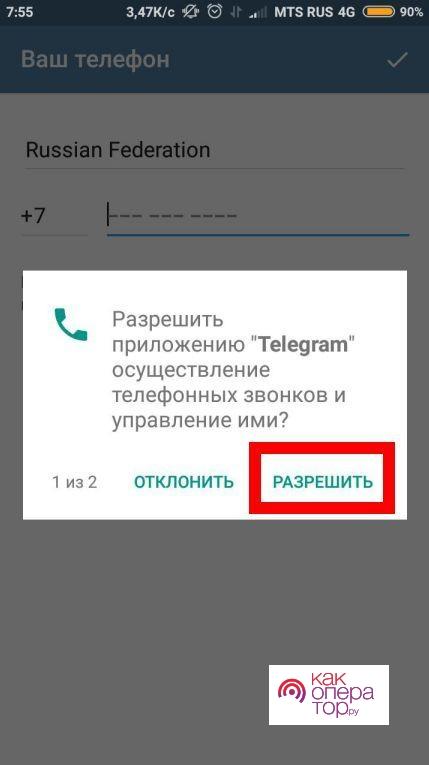
- пользователь вводит номер мобильного телефона (используется для идентификации в системе);
- на номер телефона приходит проверочный код, который вводится в соответствующее поле.
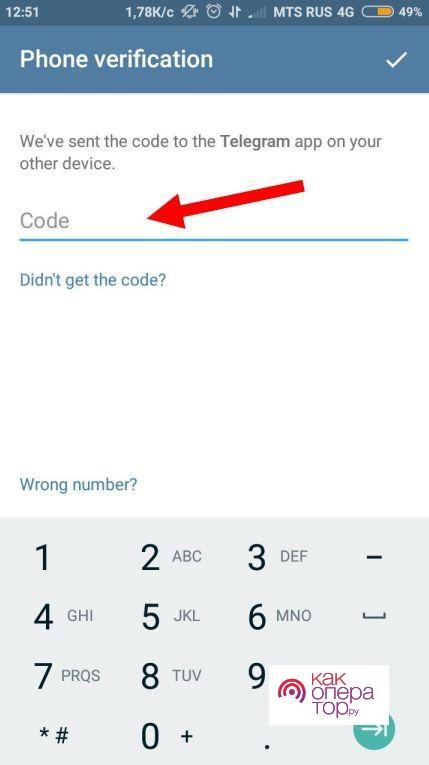
После этого все возможности приложения становятся доступными.
Проблемы во время установки Телеграм
Как ранее было отмечено, несмотря на старания разработчиков у некоторых пользователей могут возникать проблемы с установкой клиента. Наиболее распространены нижеприведенные случаи:
- Неправильная работа приложения официального магазина. В этом случае приходится проводить установку со стороннего источника, скачивая apk-файл. Рекомендуется использовать только официальные страницы разработчиков.
- Не пришел проверочный код на указанный номер мобильного телефона. В некоторых случаях сервисы мессенджера работают некорректно. Достаточно повторно запросить проверку.
- Появление ошибки при открытии. При установке через официальный магазин он определяет совместимость приложения с мобильным устройством. Но эта функция работает не всегда корректно. Есть вероятность, что смартфон не соответствует минимальным требованиям. Также есть вероятность блокировки приложения в определенном регионе, нестабильной работы операционной системы.
- Автоматическое закрытие приложения. В некоторых случаях на мобильном устройстве недостаточно памяти для загрузки процессов. При этом операционная система может не отображать соответствующее предупреждение. Нужно проверить, чтобы на накопителе было не менее 500 Мб свободной памяти, закрыть все ненужные приложения и процессы.
- Конфликт с другими приложениями. Встречается подобная ситуация крайне редко, но есть вероятность, что другие утилиты блокируют работу мессенджера. Следует удалить все ненужные программы и просканировать систему антивирусом.
На устройствах, которые были выпущены в течение последних 5-7 лет, проблемы наблюдаются только в случае некорректной работы самой операционной системы.
Настройка Телеграм
Мессенджер стал по-настоящему универсальным инструментом, который может использоваться для общения или решения коммерческих задач. При этом в настройках есть достаточно много параметров, изменение которых решает распространенные проблемы и делает программу более комфортной в использовании. Изменение настроек осуществляется следующим образом:
- приложение запускается, осуществляется авторизация;
- главный экран представлен списком чатом и каналов, в верхнем левом углу должен быть привычный значок открытия бокового меню;
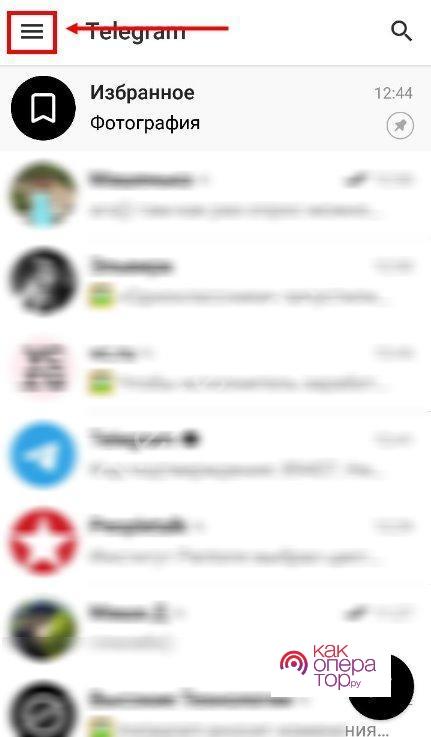
- в списке доступных функций выбирается раздел «Настройки»;
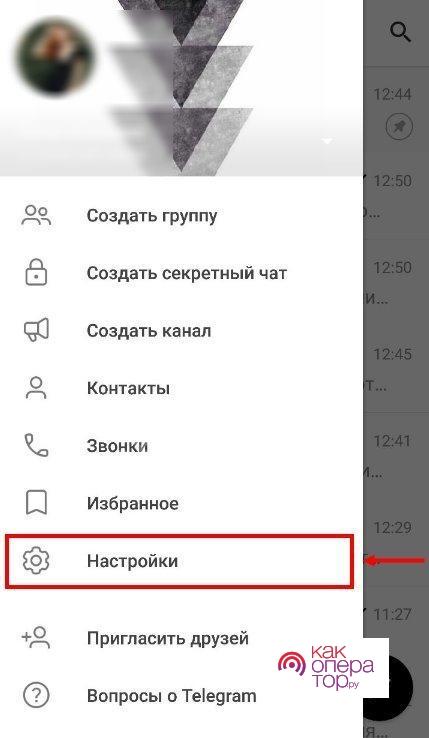
- в отдельное окно были выведены все разделы и параметры, которые влияют на работу приложения.
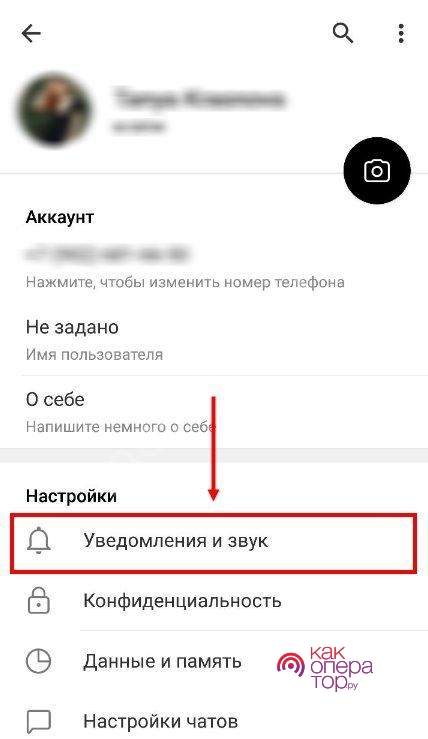
Пользователю доступны настройки конфиденциальности, уведомлений и звука, чатов, данных и памяти. Разработчики периодически добавляют новые функции, что приводит к появлению новых настраиваемых полей.
Нескольким пунктам следует уделять внимание. К примеру, в разделе «Данные и память» можно отключить сохранение контента в памяти устройства. При активном использовании мессенджера он может забить несколько десятков гигабайт всего за месяц. Однако, эта функция дает возможность просматривать ранее загруженный контент даже при отсутствии подключения к интернету. Что касается безопасности, рекомендуется отключить отображение номера телефона (отследить активность в чатах будет сложнее).
Что делать, если Telegram не работает
Мессенджер стал полезным инструментом, без которого многим практически не обойтись. В некоторых случаях клиент может не работать:
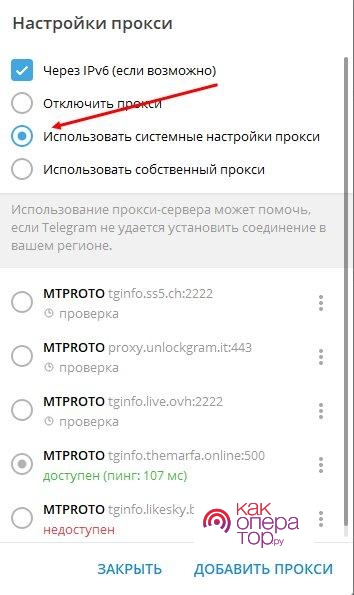
- Автоматические обновление всех прокси. Этот процесс предусматривает перенастройки всех сервисов, что может приводить к неполадкам. Для того чтобы восстановить доступ на официальном сайте нужно перейти на страницу об обновлении прокси и следовать инструкции.
- Ошибка при установке или обновлении. Еще одна распространенная ситуация. Рекомендуется проводить установку клиента с официального источника. При частом появлении ошибок программа удаляется и устанавливается повторно. Стоит отметить, что все данные дублируются на серверах, переписки и другая информация будут доступными после авторизации.
- Плохая скорость интернета. Для загрузки медийного контента требуется стабильное подключение.
- Не приходит проверочный код. Для начала следует повторно его запросить, если ничего не приходит, проверяется введенный номер телефона при регистрации.
- Блокировка в определенном регионе. Подобная ситуация встречается крайне редко. Как правило, приложение попросту не загружает контент. Решением становится использование утилит VPN.
Как правило, восстановить работу клиента достаточно просто. Но при существенных проблемах с операционной системой приходится осуществлять сброс до заводских параметров или выполнять перепрошивку.
Существует большое количество неофициальных источников, с которых можно провести скачивание apk-файла для последующей установки клиента. Использовать их не рекомендуется. Злоумышленники изменяют исходный код, что может привести не только к появлению проблем и сбоям, но и утрате конфиденциальной информации.
Как обойти блокировку Телеграма на Андроид
В Телеграме нет цензуры, а отследить владельцев каналов достаточно сложно. Именно поэтому этот источник информации может быть заблокирован в некоторых регионах компетентными органами. Существует несколько основных способов обхода ограничений:
- Использование специальных VPN-утилит. Подобный инструмент получил широкое распространение, так как позволяет обходить все текущие ограничения. Таких утилит достаточно много, но большинство платные. При бесплатном доступе ограничивается объем передаваемого трафика и скорость соединения.
- Открытие Телеграма через браузер с VPN. Еще один распространенный способ. В отличии от предыдущего решения, реализуется проще, так как существует много расширений для браузера. После его активации можно заходить на страничку Телеграма и авторизовываться.
- Использование специальных сетей, к примеру, TOR. Они специальном создавались для анонимности всех пользователей.
Подобным образом осуществляется обход блокировки в различных регионах.
Источник: kakoperator.ru
Установка мессенджера Telegram для Android
Самый простой, быстрый и доступный большинству пользователей устройств на Android способ получения мессенджера Telegram – это его загрузка из Google Play Маркета. При условии, что на девайсе наличествует указанный Магазин приложений и выполнен вход в Гугл-аккаунт, инсталлировать нужное приложение возможно одним из двух путей: выполнив операцию на смартфоне/планшете или инициировав установку удалённо с компьютера.
Вариант 1: Android-устройство
- Перейдите с мобильного устройства по следующей ссылке, что откроет перед вами страницу приложения Телеграм в каталоге Гугл Плей Маркета. Скачать Telegram для Android из Google Play Маркета
- Нажмите на кнопку «Установить». Далее некоторое время подождите, пока компоненты мессенджера будут загружены в память устройства, а затем он сам развёрнут в системе.

- По завершении инсталляции под наименованием приложения появится кнопка «Открыть». Теперь вы можете, нажав эту кнопку, сразу же запустить Telegram для Android и приступить к регистрации/авторизации в системе обмена данными. Либо закройте Google Play Маркет, — вызов мессенджера отныне всегда доступен из меню приложений и/или с Рабочего стола вашего девайса – нажмите на наличествующую там иконку «Telegram».

Вариант 2: Windows-ПК

- Через любой, функционирующий в среде Windows, веб-браузер перейдите по представленной в первом пункте предыдущей инструкции ссылке на страницу приложения Telegram для Android в Google Play Маркете.
- Авторизуйтесь в сервисе – кликните по кнопке «Войти» вверху справа открывшейся страницы,
предоставьте сайту данные Гугл Аккаунта, привязанного к мобильному девайсу, на который нужно инсталлировать Телеграм. 


 Подтвердите получение уведомления об успешной инициации установки приложения на мобильный девайс.
Подтвердите получение уведомления об успешной инициации установки приложения на мобильный девайс. 

Способ 2: Магазины Android-приложений
Многие производители Андроид-девайсов предустанавливают на свои продукты отличные от Гугл Плей Маркета магазины софта (Samsung Galaxy Store, Huawei AppGallery, Xiaomi GetApps, Meizu App Store и т.п.). Отдельными из таких решений можно воспользоваться и для получения Telegram, то есть мессенджер в их библиотеках представлен, но реализовывать такой подход следует внимательно. Общий алгоритм действий:
- Запустите доступный на вашем устройстве Магазин софта путём тапа по его ярлыку в меню приложений/рабочем столе Андроид. Введите в поле поиска по каталогу запрос Telegram , затем нажмите на субъективно наиболее соответствующий искомому приложению (название, значок) результат в выдаче.

- Обязательно просмотрите информацию о создателе представленного на открывшейся странице приложения! Оригинальный клиент Телеграм для Андроид разработан Telegram FZ-LCC — загружайте продукт только с такими данными!

- Нажмите «Скачать» (или «Установить») на странице мессенджера в магазине приложений и дождитесь завершения его автоматической инсталляции на устройство.

Способ 3: Официальный сайт (APK)
Следующий метод установки Telegram для Android доступен к применению вне зависимости от варианта (официальная/кастомная) мобильной ОС и наличия в ней сторонних сервисов, а также не требует от пользователя владения аккаунтом в каких-либо системах. По сути, понадобится только любой мобильный браузер (в примере — Google Chrome) и доступ в интернет.
- Откройте, к примеру, перейдя по следующей ссылке, официальный сайт мессенджера Телеграм в мобильном веб-обозревателе. Официальный сайт мессенджера Telegram

- В расположенном вверху веб-страницы меню разделов нажмите «Приложения». Далее перейдите по размещённой в списке «Mobile apps» ссылке «Telegram for Android (APK)». Коснувшись «ОК», подтвердите отобразившийся в результате открытия ссылки запрос браузера об инициации скачивания файла app.apk.

- Дождитесь завершения загрузки APK-пакета. Далее коснитесь «Открыть» файл app.apk в области с таким предложением в веб-обозревателе.
 Или перейдите в выбранную вами (возможно, установленную по умолчанию на девайсе) папку для сохранения загрузок через любой файловый менеджер, нажмите на наименование наличествующего в ней пакета app.apk.
Или перейдите в выбранную вами (возможно, установленную по умолчанию на девайсе) папку для сохранения загрузок через любой файловый менеджер, нажмите на наименование наличествующего в ней пакета app.apk. 
- При появлении уведомления о блокировке девайсом установки приложений из неизвестных источников нажмите под ним «Настройки», на открывшемся экране активируйте переключатель «Разрешить установку из этого источника» и затем вернитесь «Назад».

- Нажмите «Установить» под следующим запросом системы, ожидайте распаковки архива с компонентами и инсталляции приложения Telegram на ваше устройство. По окончании процесса появится окошко, подтверждающее его результативность – нажмите «Готово», чтобы отложить запуск мессенджера, или «Открыть» для перехода к регистрации/авторизации в нём.

Источник: noznet.ru
Установка мессенджера «Telegram» для разных устройств
«Телеграмм» – популярный кроссплатформенный мессенджер для безопасного общения и передачи файлов разных форматов, отличающийся широкими функциональными возможностями, доступными каждому пользователю совершенно бесплатно. Установить мессенджер можно на Айфон, планшет iPad APPLE (Айпад Эпл), телефоны с операционной системой Android, Windows Phone, ноутбуки и ПК. Приложение «Telegram» совместимо со всеми платформами и ОС, а его установка проста и не занимает много времени.
Установить приложение можно бесплатно с официального сайта или магазина программного обеспечения, где «Telegram» также находится в свободном доступе. Закачивать какие-либо файлы со сторонних ресурсов не рекомендуется, так как существует риск заражения устройства вредоносным ПО.

Как установить «Телеграмм» на телефон
Лучше установите сначала телефонную версию, потому как «Телеграмм» синхронизируется с книгой контактов, тогда ваш список друзей пополнится теми, у кого программа уже установлена. Остальных же вы сможете пригласить присоединиться к приложению при помощи рассылки. В «Телеграмме» есть возможность также воспользоваться поиском людей, которых нет в вашей телефонной книге, затем добавить их к списку контактов.
Разберём пошагово, как устанавливать версию приложения для телефонов, работающих на разных операционных системах.
Как установить «Telegram» на IOS
Следуя данной инструкции, можно поставить программу для Айфона или планшета на базе IOS:
- перейдите к магазину приложений AppStore;
- в поиске наберите запрос;
- выберите «Telegram LLP», нажмите на кнопку «Загрузить»;
- когда уже установили, откройте его и пройдите процедуру регистрации в мессенджере с помощью телефонного номера.
Как установить «Телеграмм» на Андроид
Если вы пользуетесь смартфоном, планшетом на базе Андроида, произведите следующие действия:
- перейдите к магазину приложений Play Market;
- в строке поиска введите нужный запрос;
- найдите в списке результатов «Telegram messenger LLC», загрузите его;
- далее откройте установленное на телефоне приложение и после аутентификации можете начинать изучение функций и общение в программе.
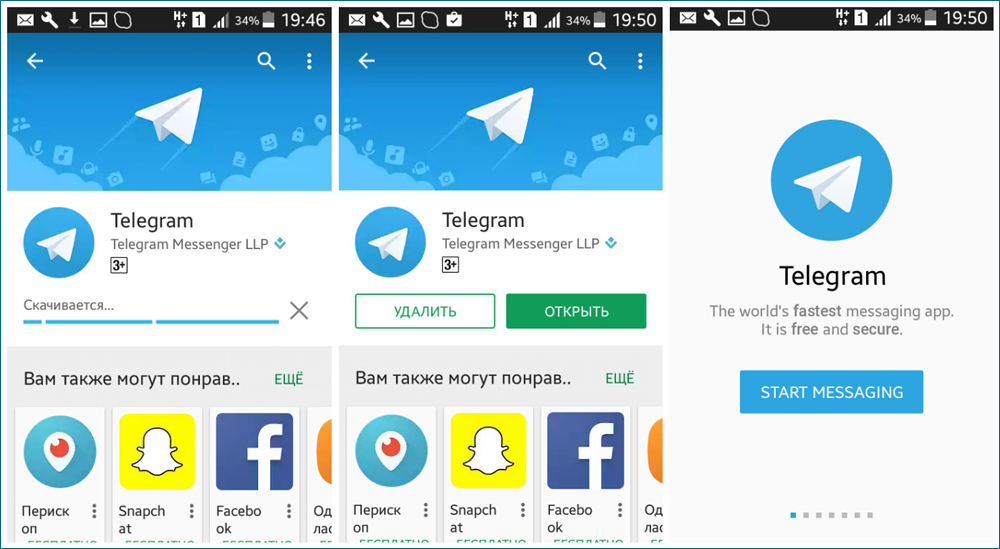
Установка «Телеграмм» на Андроид
«Телеграмм» на смартфон с любой ОС устанавливают по аналогичной схеме, с той лишь разницей, что у всех систем разные магазины: на IOS (Айфоне) – это App Store, на Андроиде – GooglePlay, Windows Phone использует Windows Store.
Для IOS и Android с октября текущего года доступна версия 4.4 с поддержкой русского языка. Обновление для других платформ ожидается, а пока можно русифицировать интерфейс по старинке, например, при помощи ботов «Телеграмма».
Универсальный способ установки
Независимо от вида устройства, которым вы пользуетесь и операционной системы, существует универсальный метод:
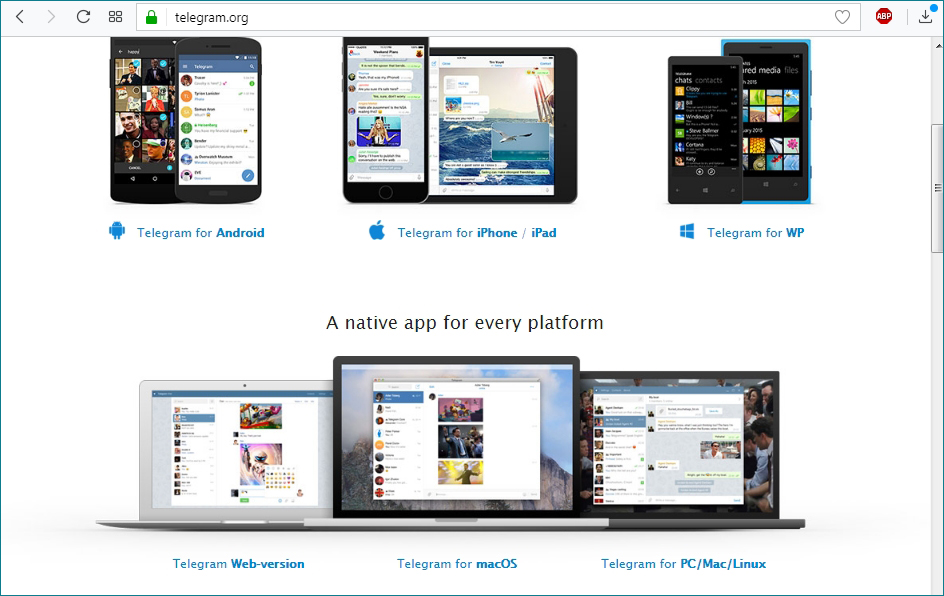
- посетите официальный сайт (telegram.org);
- выберите тип используемой операционной системы, загрузите версию приложения, совместимую с ней;
- откройте программу, если этого не произошло автоматически;
- пройдите процедуру регистрации аккаунта, если вашего номера ещё нет в системе.
Пошаговая инструкция по установке Desktop-версии
- выберите на официальном сайте нужную версию, соответствующую ОС;
- скачайте установочный файл, запустите;
- установка проходит в автоматическом режиме, вам предлагается выбрать место хранения файлов программы, поставить галочку, чтобы создать ярлык, а затем для запуска мессенджера;
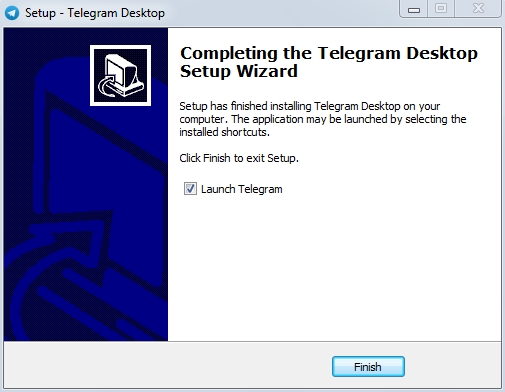
Мастер установки Telegram
Источник: nastroyvse.ru